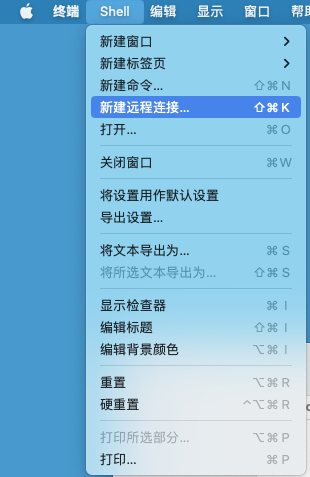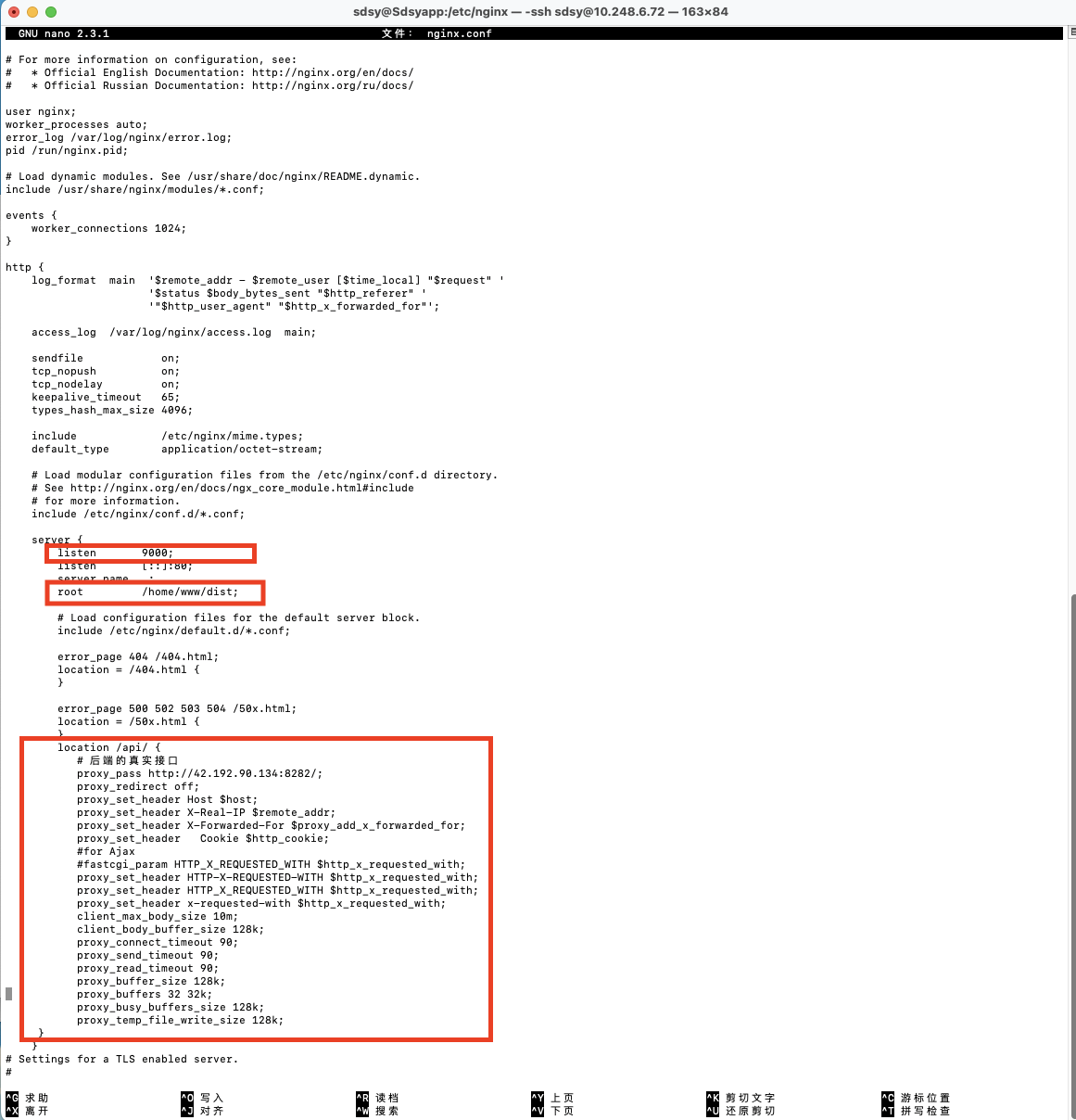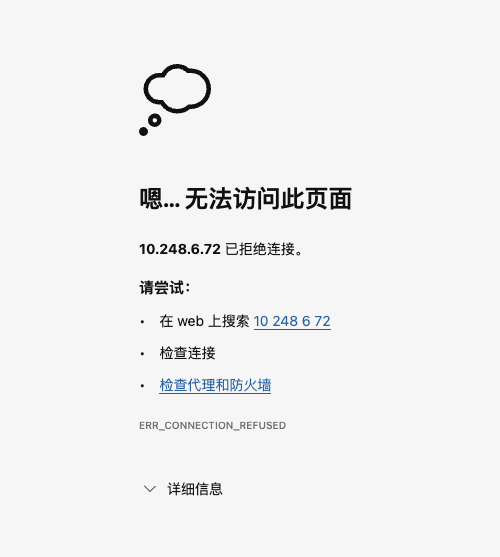课程bug管理系统的项目经验
前端
JS基础
打印出对象的全部属性
1 | console.log(JSON.stringify(params, null, 2)); |
这行代码使用了JavaScript中的console.log函数和JSON.stringify方法来打印一个JavaScript对象的字符串表示形式到控制台。
JSON.stringify(params, null, 2):
JSON.stringify是一个用于将JavaScript对象转换为JSON字符串的方法。params是要转换的对象。第二个参数是用于转换过程的replacer函数,这里传入了
null,表示不使用任何替换函数。第三个参数是用于缩进输出的空格数,这里传入了
2,表示每一层嵌套的缩进为2个空格。
综合起来,这行代码的作用是将JavaScript对象 params 转换为一个格式化的JSON字符串,然后将该字符串输出到控制台。通过传递第三个参数为2,输出的JSON字符串会以每一层嵌套缩进2个空格的方式格式化,使其更易读。这通常用于调试和查看对象的结构和内容。
去除对象中的其中几个属性并赋值给另一个变量
起因是出现了参数不对的bug,发现直接直接把row赋值给params,而row中的imageUrlList1, imageUrlList2参数都是不需要的
1 | let { imageUrlList1, imageUrlList2, ...params } = row; |
这段代码是使用解构赋值语法,它通常用于从对象中提取值。让我们逐步解释这行代码:
{ imageUrlList1, imageUrlList2, ...params }: 这是解构赋值的语法。通过这个语法,我们从对象row中提取了imageUrlList1、imageUrlList2这两个属性的值,并将它们分别赋给了同名的变量imageUrlList1和imageUrlList2。另外,...params表示将对象中除了imageUrlList1和imageUrlList2之外的所有属性都放入一个名为params的新对象中。= row: 这表示将解构得到的值从对象row中获取。也就是说,row是包含了我们想要解构的属性的源对象。
综合起来,这行代码的作用是从对象 row 中提取 imageUrlList1、imageUrlList2 以及其他所有属性的值,并分别赋给变量 imageUrlList1、imageUrlList2 和 params。这样,就实现了去除对象中的其中几个属性并赋值给另一个变量的需求
CSS基础
在flex布局下如何使得其中一个元素位于最右侧
1 | <div class="line1" style="width: 100%;"> |
外层的 line1 为 flex 布局,而需要导出Excel按钮位于最右侧,此时采用margin-left: auto就可以轻松实现
框架
Element-UI
el-select
需要注意如何设置默认值,为 chapterName 赋上值就行
1 | <el-select v-model="chapterName" placeholder="筛选章节来源"> |
Bug复盘
参数错误
错误描述:
网络请求接口时,后端报参数错误,原因在于前端传递的参数
解决方法:
将作为参数传递的params使用解构赋值语法改为正确参数
1 | let { imageUrlList1, imageUrlList2, ...params } = row; |
网络请求卡死(提示信息:注意:请求尚未完成!)
错误描述:
在访问成绩统计这个界面时,当选择第九章时,网络请求卡死,网站也会被卡死,然后进入开发者模式的网络部分查看,发现网络请求是发出了,但是没有任何数据
解决方法:
这个解决的过程比较曲折,首先是搜索了注意:请求尚未完成这个信息,搜出来的结果是,可能前端对不合规的值没有做好判断(比如某些地方不能负数),这个情况之前也出现过,当时是 Echarts 框架的饼图部分接受的数据要大于0
所以接下来,我就去后端打印返回的饼图配置等数据,发现数据都是大于0的,这时候我就有点迷糊了
便转向前端找问题所在,首先我想到,如果是语法或者空值或者类型的问题的话,try-catch 肯定会直接抛出错误,而不是像现在这样
然后我再去 try 语句里面每个为配置赋值的语句前面加上注释,查看是进行到哪一步卡死,最后发现来自于好评Bug这个饼图的配置中,但是差评Bug这个饼图的配置,却能够正常赋值
于是我再一次回到后端,查看这两个配置的返回值有所不同,思索一些时间后,首先是数据类型一样,接着是属性一样,最后发现是长度不一样,一个长度为5,一个长度为4,在我理所应当以为长度不一样怎么会影响前端的时候
突然看到limit 5这个语句,想起来自己加这条语句是为了预防太多数据放在饼图里面,我灵光一闪,会不会是 Echarts 这个框架不予许饼图里面的数据超过4个,最后修改语句为limit 4,成功解决bug
只报错can't read length.....,可视化数据却不显示
错误原因:
没有意识到 catch 到错误后,try后面的内容不会被执行
解决方法:
去除错误的部分代码,使网页不报错,可视化数据就会进行显示,这是头疼砍头的做法,下一个Bug会具体讲怎么解决
报错can't read length of null
错误原因:
类型不对,我返回的是数据是[],但是作为 js 看来这不是一个数组,后面改为返回null,也是一样的问题
解决方法:
首先是对于前端传来的dislikedBugPieChartOption做一个空值判断
1 | // 更新饼图配置 |
然后是修改判断的逻辑,不使用length==0来判断,改为非空判断,因为后来是改为返回null,如果后端返回的是[]是不能这样判断的
1 | if (!this.analyticsData.dislikedBugPieChartOption) { |
后端
基础
Mybatis-plus
queryWrapper.orderByDesc():降序排序
queryWrapper.orderByAsc():升序排序
queryWrapper.last(“LIMIT 1”):限定第1条数据
1 | LambdaQueryWrapper<Bug> bugLambdaQueryWrapper = new LambdaQueryWrapper<>(); |
queryWrapper.or():构建或者关系
1 | queryWrapper |
实现根据ratingList的bugId值找到list中id一样的值的逻辑
1 | // 遍历 BugDto 列表 |
I/O流
目前我觉得比较常用的有下面的内容
文件专属:
java.io.FileInputStream
java.io.FileOutputStream
转换流:(将字节流转换成字符流)
java.io.InputStreamReader
java.io.OutputStreamWriter
下面展示具体代码
操作文件下载:
1 | public static void writeDataToExcel(List<String[]> data, String filePath) { |
转化为二进制流:
注意参数HttpServletResponse的设置,以及 try-catch 包裹,最后还有惯例的 outputStream.flush()
1 |
|
功能实现
导出Excel
导入依赖
1 | <dependencies> |
构建表格列表
注意第一行就是表格最后的标题
1 |
|
输出表格具体实现
1 | public static void writeDataToExcel(List<String[]> data, OutputStream outputStream) { |
前端部分查看下面的内容
最后总结一下我比较疑惑的点
其实就是明明我的 java 返回的是 void 类型,没有任何的参数,那前端是如何做到获取到我的数据的呢
最后了解发现,当方法返回类型为 void 时,通常表示该方法是一个”无返回值”的方法,它不会返回具体的数据给调用方。而不是说什么都不返回了
这里回顾一下目前接触过的返回方式有:JSON 格式的响应还是 HTTP 响应流,最终返回的方式取决于你在方法参数中是否加入HttpServletResponse response
虽然从常规思路上来讲,方法参数不会影响返回方式,但是在这个方法中,HttpServletResponse 参数 response 是用于设置响应的一种手段。通过该对象,你可以设置响应头、操作输出流等,从而影响最终的响应内容。
后面测试也发现不设置相应头也能够正常下载正确的文件,目前看来更多像是一种规范,不过之前处理3d模型文件时还是用到请求头了的
唤起浏览器下载功能
在正常接口下面,增加一个设置响应类型为 blob 就行
后端部分格式和上面一样
1 | export const downloadExcel = (params) => { |
js部分
1 | async downloadExcel() { |
其他部分
教训
一定要记住任何项目开始的时候都要建立仓库,方便后续版本更新,以及项目记录🥲
明确需求,提前做好调研,第一次只需要完成初步任务
Centos 7系统的Linux服务器部署前端Vue项目
部署基础条件:Mac自带的shell软件、安装Centos7系统的Linux服务器
初步参考:前端Vue项目打包部署实战教程 - 知乎 (zhihu.com)
部署步骤:
1、通过shell连接到服务器
(1)打开Mac的终端,查看左上角的菜单,选择Shell的新建远程连接
(2)配置远程连接的相关参数,最后点击连接

(3)进入终端后输入密码后,显示上一次登录时间代表成功登录
2、安装nginx
(1) 先查看服务器是否有nginx
命令如下:
1 | whereis nginx |
如果出现如下界面,则代表未安装nginx
(2)使用yum安装Nginx
注意如果出现报错,可能是没有配置好yum的包管理
需要输入下面的命令:
1 | sudo yum install epel-release |
连续输入两次y后会显示安装成功
此时再输入安装nginx的命令:
1 | sudo yum install nginx |
(3) 检查nginx是否安装成功
命令如下:
1 | nginx -v |
3、修改nginx配置
(1) 先查看服务器的nginx文件地址
命令如下:
1 | whereis nginx |
(2)进入/etc/nginx目录下
此时/etc/nginx则是nginx配置文件存放位置,进入该文件夹命令如下:
1 | cd /etc/nginx |
(3)使用nano文本编辑器对nginx.conf进行修改
注意如果显示不存在nano命令,需要先安装nano,方法和上面安装nginx命令一样:
1 | sudo yum install nano |
修改命令如下
1 | sudo nano nginx.conf |
运行后修改下面第一个方框的内容,修改为前端需要部署的端口
添加第二个方框的内容,指定前端打包后存放的位置
添加第三个方框的内容,具体原因会在最后一步访问页面时解释
输入control+x进行保存,后续会要求输入yes,以及是否改名,直接回车就可以
如果nginx正在启动中,需要重启nginx,来适配新修改的配置,命令如下:
1 | nginx -s reload |
4、启动nginx
(1)命令行输入启动命令
命令如下:
1 | nginx |
(2)查看页面是否已经启动nginx
输入网址,比如说刚才指定的10.248.6.72:9000 端口
这时候会访问不到nginx的欢迎页
原因在于防火墙没有开放9000端口
下一步将去开放9000端口
5、防火墙开启指定端口
注意下面的操作仅适配Centos系统
(1)查看防火墙状态
1 | sudo firewall-cmd --state |
如果返回的是 “not running”,那么需要先输入开启防火墙的命令;
1 | sudo systemctl start firewalld.service |
(2)开启指定端口
1 | sudo firewall-cmd --zone=public --add-port=9000/tcp --permanent |
显示 success 表示成功
–zone=public 表示作用域为公共的
–add-port=443/tcp 添加 tcp 协议的端口端口号为 443
–permanent 永久生效,如果没有此参数,则只能维持当前 服 务生命周期内,重新启动后失效;
(3)重启防火墙
1 | sudo systemctl restart firewalld.service |
系统没有任何提示表示成功!
(4)重新加载防火墙
1 | sudo firewall-cmd --reload |
显示 success 表示成功
这时候就可以访问到服务器的9000端口了
6、传入nginx文件
(1)上传本地dist文件
在自己的本地找到dist文件,打开对应目录的终端,并输入命令:
1 | sudo scp -r dist/ sdsy@10.248.6.72:/home/www |
此时会报下面的错误:
scp: stat remote: No such file or directory
scp: failed to upload directory dist/ to /home/www
原因是我们对于/home/www这个文件夹是没有权限的
(2)为文件夹赋予权限
输入命令:
1 | sudo chmod 755 /home/www |
(3)重复第一步的命令,完成上传
7、访问部署的前端项目
输入http://10.248.6.72:9000/#/login即可访问部署的前端项目
但是注意可能出现404无法调用接口的情况,这时候之前在nginx里面的配置就有用了,在之前的配置中就指定了api的调用地址,这样nginx才能重定向到正确的地址
Royal TSX使用
链接:怎样在Mac上SSH和FTP?完美替代XShell是哪个软件客户端?item2吗?Royal TSX! 没有比它更好 (youtube.com)
为什么学这个使用是因为之前传dist文件的时候一直提示没有该文件,后来还是通过增加文件读写权限成功传上文件了